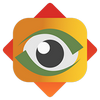 Dans cette fiche pratique, nous allons vous présenter l’outil Ajuster les couleurs Auto du logiciel FastStone Image Viewer.
Dans cette fiche pratique, nous allons vous présenter l’outil Ajuster les couleurs Auto du logiciel FastStone Image Viewer.
Il est accessible depuis la barre d’outils principale en mode plein écran, ou depuis le menu Couleurs en mode explorateur. Dans l’exemple ci-dessous, nous accédons à la fonction depuis le mode plein écran.
Aperçu :
L’objectif de cette fiche pratique est de vous présenter l’utilité de l’outil Ajuster les couleurs Auto, et de vous proposer un exemple d’utilisation.
Cet outil permet d’améliorer les couleurs d’une photo en ajustant automatiquement plusieurs paramètres. La modification sera effectuée en un clic, c’est FastStone Image Viewer qui va tout gérer.
Aperçu du menu :![]()
Exemple d’image avant la modification des couleurs :
Aperçu du résultat après utilisation de la fonction Ajuster les couleurs Auto :
On peut constater que des parties du bâtiment qui étaient un peu ombragées sont désormais mieux visibles. N’hésitez pas à comparer les images en cliquant dessus pour les visualiser en plus grand.
Remarque : Si l’ajustement automatique des couleurs ne vous apporte pas un résultat satisfaisant, vous pourrez toujours réaliser ces ajustements vous même avec les autres outils disponibles.
